Operations Manager에서 UNIX/Linux 에이전트 검색 문제 해결
이 문서는 UNIX 또는 Linux 컴퓨터의 검색 프로세스 중에 발생할 수 있는 일반적인 오류를 해결하는 데 도움이 됩니다.
원래 제품 버전: System Center Operations Manager
원래 KB 번호: 4490426
System Center Operations Manager(OpsMgr)에서 UNIX 또는 Linux 컴퓨터를 모니터링하려면 먼저 컴퓨터를 검색하고 OpsMgr 에이전트를 설치해야 합니다. 컴퓨터 및 장치 관리 마법사는 UNIX 및 Linux 컴퓨터에서 에이전트를 검색하고 설치하는 데 사용됩니다. 그러나 구성 문제, 자격 증명이나 권한 문제, 또는 네트워크 및 이름 확인 문제로 인해 검색 프로세스에 실패할 수 있습니다.
인증서 오류 또는 인증서 서명 오류
서명된 인증서 확인 작업이 실패했습니다.
인증서 확인에 실패하면 일반적으로 다음과 유사한 오류가 발생합니다.
에이전트 확인에 실패했습니다. 오류 세부 정보: 대상 컴퓨터(lx1.contoso.com:1270)의 서버 인증서에는 다음과 같은 오류가 있습니다.
SSL 인증서 해지를 확인할 수 없습니다. 해지를 확인하는 데 사용되는 서버에 연결할 수 없을 수 있습니다.
SSL 인증서에는 호스트 이름과 일치하지 않는 CN(일반 이름)이 포함되어 있습니다.
다음과 같은 작업이 가능합니다.
- 대상 인증서는 Management 서버에서 신뢰하지 않는 다른 인증 기관에서 서명했습니다.
- 대상에 잘못된 인증서가 있습니다. 예를 들어 CN(일반 이름)이 연결에 사용된 FQDN(정규화된 도메인 이름)과 일치하지 않습니다. 연결에 사용되는 FQDN은 lx1.contoso.com.
- 리소스 풀의 서버는 풀의 다른 서버에서 서명한 인증서를 신뢰하도록 구성되지 않았습니다.
한 가지 일반적인 원인은 에이전트 인증서의 CN(일반 이름) 값이 제공되거나 확인된 FQDN(정규화된 도메인 이름)과 일치하지 않기 때문에 발생합니다.
이를 확인하려면 에이전트 호스트의 호스트 이름 및 도메인 이름이 DNS를 통해 확인된 FQDN과 일치하는지 확인합니다.
다음 명령을 실행하여 UNIX 또는 Linux 컴퓨터에서 인증서의 기본 세부 정보를 볼 수 있습니다.
openssl x509 -noout -in /etc/opt/microsoft/scx/ssl/scx.pem -subject -issuer -dates이렇게 하면 다음과 유사한 출력이 표시됩니다.
subject= /DC=name/DC=newdomain/CN=newhostname/CN=newhostname.newdomain.name
issuer= /DC=name/DC=newdomain/CN=newhostname/CN=newhostname.newdomain.name
notBefore=Mar 25 05:21:18 2008 GMT
notAfter=Mar 20 05:21:18 2029 GMT이 정보를 사용하여 호스트 이름과 날짜의 유효성을 검사하고 Operations Manager 관리 서버에서 확인하는 이름과 일치하는지 확인합니다.
호스트 이름이 일치하지 않는 경우 다음 작업 중 하나를 사용하여 문제를 해결합니다.
- UNIX 또는 Linux 호스트 이름이 올바르지만 Operations Manager 관리 서버가 잘못 해결된 경우 올바른 FQDN과 일치하도록 DNS 항목을 수정하거나 Operations Manager 서버의 호스트 파일에 항목을 추가합니다.
- UNIX 또는 Linux 호스트 이름이 올바르지 않으면 다음 중 하나를 수행합니다.
- UNIX 또는 Linux 호스트의 호스트 이름을 올바른 호스트로 변경하고 새 인증서를 만듭니다.
- 원하는 호스트 이름을 사용하여 새 인증서를 만듭니다.
인증서의 이름을 변경하려면 다음을 수행합니다.
잘못된 이름으로 인증서를 만든 경우 호스트 이름을 변경하고 인증서와 프라이빗 키를 다시 만들 수 있습니다. 그렇게 하려면 UNIX 또는 Linux 컴퓨터에서 다음 명령을 실행합니다.
/opt/microsoft/scx/bin/tools/scxsslconfig -f -v이
-f옵션은 /etc/opt/microsoft/scx/ssl의 파일을 강제로 덮어씁니다.다음 예제와 같이 인증서 및 스위치를 사용하여 인증서의
-h호스트 이름 및-d도메인 이름을 변경할 수도 있습니다./opt/microsoft/scx/bin/tools/scxsslconfig -f -h <hostname> -d <domain.name>다음 명령을 실행하여 에이전트를 다시 시작합니다.
/opt/microsoft/scx/bin/tools/scxadmin -restart호스트 파일에 항목을 추가하려면 다음을 수행합니다.
FQDN이 역방향 DNS에 없는 경우 관리 서버에 있는 호스트 파일에 항목을 추가하여 이름 확인을 제공할 수 있습니다. 호스트 파일은 폴더에
\Windows\System32\Drivers\etc있습니다. 호스트 파일에 있는 항목은 IP 주소와 FQDN의 조합입니다.예를 들어 IP 주소가 192.168.1.1인 newhostname.newdomain.name 호스트에 대한 항목을 추가하려면 호스트 파일의 끝에 다음을 추가합니다.
192.168.1.1 newhostname.newdomain.name이 오류의 또 다른 일반적인 원인은 여러 관리 서버가 검색에 사용되는 리소스 풀의 멤버이지만 관리 서버 간에 인증서 신뢰가 구성되지 않은 경우와 같이 신뢰할 수 없는 기관에서 인증서에 서명했다는 것입니다.
이를 확인하려면 검색에 사용되는 리소스 풀의 모든 관리 서버가 서로 서버의 인증서를 신뢰하는지 확인합니다.
UNIX 및 Linux 컴퓨터의 리소스 풀을 관리하는 방법에 대한 자세한 내용은 UNIX 및 Linux 컴퓨터용 리소스 풀 관리를 참조 하세요.
사용자 이름 또는 비밀번호가 정확하지 않음
UNIX/Linux 에이전트를 검색하려고 할 때 오류가 표시 될 수 있습니다. UNIX/Linux 컴퓨터를 검색하는 동안 인증서 확인 단계에서 오류가 발생할 수 있습니다.
가능한 원인
- UNIX/Linux 에이전트가 도메인에 가입되어 있지 않고 Kerberos 인증을 활용할 수 없는 경우 UNIX/Linux 리소스 풀의 하나 이상의 관리 서버에서 기본 인증이 설정
false됩니다. 다음 명령을winrm get winrm/config/client실행하여 현재 WinRM 설정을 확인할 수 있습니다. - 사용자 이름 또는 암호가 잘못되었습니다.
해결 방법
다음 명령을 실행하여 기본 인증을 허용하도록 UNIX/Linux 리소스 풀의 관리 서버에서 WinRM 구성을 업데이트하거나 그룹 정책을 통해 구성을 설정할 수 있습니다.
winrm set winrm/config/client/auth @{Basic="true"}
참고 항목
위의 명령은 다음 레지스트리 키에서 DWORD(32비트) 레지스트리 값(AllowBasic)을 설정합니다.
HKEY_LOCAL_MACHINE\SOFTWARE\Policies\Microsoft\WinRM\Client
AllowBasic 은 1 (사용) 또는 0 (사용 안 함) 10진수 값을 허용합니다.
인증서 서명 작업에 실패함
가능한 원인
- 검색에 지정된 사용자 계정에는 서명과 관련된 파일 작업을 수행할 수 있는 권한이 부족합니다.
- 검색에 지정된 사용자 계정에 대한 Sudo 권한 상승 권한이 올바르게 구성되지 않았습니다.
해결 방법
이 문제를 해결하려면 오류 세부 정보에서 StdErr 출력을 검사하여 사용자 계정을 확인하여 오류의 원인을 식별합니다. 인증서 서명에 사용되는 계정에 대한 sudo 권한 구성도 확인합니다.
네트워크 이름 확인 오류
대상 주소를 확인할 수 없습니다.
이러한 문제는 일반적으로 다음 범주 중 하나에 속합니다.
오류 설명
IP 주소 IP 주소를 <> 이름으로 확인하지 못했습니다.
원인
이 오류는 검색을 위해 호스트의 IP 주소를 입력했지만 IP 주소를 DNS의 이름으로 확인할 수 없는 경우에 발생합니다(역방향 조회).
해결 방법
이 문제를 해결하려면 역방향 조회 영역에 대한 DNS(이름 확인) 구성을 수정하려면 영향을 받는 호스트에 대한 이름 매핑에 대한 IP 주소가 있는지 확인합니다.
오류 설명
IP 주소에 대한 이름 server.contoso.com 확인하지 못했습니다.
원인
이 오류는 호스트에 대한 FQDN이 검색을 위해 입력되었지만 DNS(앞으로 조회)의 IP 주소로 이름을 확인할 수 없는 경우에 발생합니다.
해결 방법
이 문제를 해결하려면 정방향 조회를 위한 DNS(이름 확인) 구성을 수정하려면 호스트에 대한 IP 주소 매핑에 대한 호스트 이름이 있는지 확인합니다.
DNS 구성: 전방향 DNS 확인이 역방향 DNS 확인과 일치하지 않음
오류 설명
이 경우 일반적으로 다음과 유사한 오류가 발생합니다.
제공된 호스트 이름 ServerName이 IP 주소 10.137.216.x로 확인되었습니다. IP 주소 192.168.x.x.x의 역방향 조회로 반환된 호스트 이름 ServerName.contoso.com 제공된 호스트 이름과 일치하지 않습니다. DNS 구성을 확인하고 요청을 다시 시도하세요.
원인
가장 일반적인 원인은 앞으로 및 역방향 DNS 조회 영역의 호스트에 대한 레코드가 일치하지 않기 때문에 발생합니다.
해결 방법
이 문제를 해결하려면 호스트 이름과 IP 주소가 일치하도록 DNS의 정방향 및 역방향 조회 영역의 레코드를 수정합니다.
대상 주소에 연결할 수 없습니다.
오류 설명
이 경우 일반적으로 다음과 유사한 오류가 발생합니다.
WinRM 클라이언트가 지정된 시간 내에 작업을 완료할 수 없습니다. 머신 이름이 유효하고 네트워크를 통해 연결할 수 있으며 Windows 원격 관리 서비스에 대한 방화벽 예외를 사용하도록 설정되어 있는지 확인합니다.
가능한 원인
- 잘못된 이름 확인, 네트워크 중단 또는 호스트 중단으로 인해 호스트에 연결할 수 없습니다.
- 네트워크 또는 호스트 기반 방화벽이 대상 호스트에 대한 TCP 포트 1270 연결을 차단하고 있습니다.
해결 방법
이 문제를 해결하려면 관리 서버가 해당 FQDN을 사용하여 에이전트 호스트를 ping할 수 있는지 확인합니다. 또한 TCP 포트 1270을 차단하는 네트워크 방화벽 또는 호스트 방화벽이 없는지 확인합니다.
예기치 않은 discoveryResult.ErrorData 형식입니다. 버그 보고서를 제출하세요. 매개 변수 이름: s
오류 설명
예기치 않은 DiscoveryResult.ErrorData 형식입니다. 버그 보고서를 제출하세요.
ErrorData: System.ArgumentNullException
값은 Null일 수 없습니다.
매개 변수 이름: s
at System.Activities.WorkflowApplication.Invoke(Activity activity, IDictionary'2 inputs, WorkflowInstanceExtensionManager extensions, TimeSpan timeout)
at System.Activities.WorkflowInvoker.Invoke(Activity workflow, IDictionary'2 inputs, TimeSpan timeout, WorkflowInstanceExtensionManager extensions)
at Microsoft.SystemCenter.CrossPlatform.ClientActions.DefaultDiscovery.InvokeWorkflow(IManagedObject managementActionPoint, DiscoveryTargetEndpoint criteria, IInstallableAgents installableAgents)
원인
이 오류는 WinHTTP 프록시 설정이 UNIX 또는 Linux 리소스 풀의 관리 서버에서 구성되었으며 검색하려는 UNIX 또는 Linux 에이전트의 FQDN이 WinHTTP 프록시 바이패스 목록에 포함되지 않기 때문에 발생합니다.
해결 방법
이 문제를 해결하려면 WinHTTP 프록시 바이패스 목록에 UNIX 또는 Linux FQDN을 추가합니다.
UNIX 또는 Linux 리소스 풀의 관리 서버에서 관리자 권한 명령 프롬프트에서 다음 명령을 실행하여 현재 프록시 구성을 확인합니다.
netsh winhttp show proxy
WinHTTP 프록시 서버가 구성된 경우 다음 명령을 실행하여 검색하려는 서버의 FQDN을 바이패스 목록에 추가합니다.
netsh winhttp set proxy proxy-server="<proxyserver:port>" bypass-list="*.ourdomain.com;*.yourdomain.com*;<serverFQDN>"
바이패스 목록이 구성되면 에이전트 검색에 성공했는지 확인합니다.
참고 항목
명령을 실행 netsh winhttp reset proxy 하여 WinHTTP 프록시를 사용하지 않도록 설정할 수 있습니다. 이 명령은 프록시 서버를 제거하고 직접 액세스를 구성합니다.
예기치 않은 discoveryResult.ErrorData 형식입니다. 버그 보고서를 제출하세요. - 매개 변수 이름: lhs
오류 설명
검색에 성공하지 못했습니다.
메시지: 지정되지 않은 오류
세부 정보: 예기치 않은 DiscoveryResult.ErrorData 유형입니다. 버그 보고서를 제출하세요.
ErrorData: System.ArgumentNullException
값은 Null일 수 없습니다.
매개 변수 이름: lhs
at System.Activities.WorkflowApplication.Invoke(Activity activity, IDictionary'2 inputs, WorkflowInstanceExtensionManager extensions, TimeSpan timeout)
at System.Activities.WorkflowInvoker.Invoke(Activity workflow, IDictionary'2 inputs, TimeSpan timeout, WorkflowInstanceExtensionManager extensions)
at Microsoft.SystemCenter.CrossPlatform.ClientActions.DefaultDiscovery.InvokeWorkflow(IManagedObject managementActionPoint, DiscoveryTargetEndpoint criteria, IInstallableAgents installableAgents)
원인
이 오류는 설치된 키트 폴더의 omsagent 셸 파일로 인해 발생합니다.
해결 방법
파일 탐색기 다음 디렉터리로 이동합니다.
C:\Program Files\Microsoft System Center\Operations Manager\Server\AgentManagement\UnixAgents\DownloadedKits
나열된 omsagent 파일이 있는 경우 SCOM(System Center Operations Manager) 파일 외부의 임시 디렉터리로 이동합니다.
예제는 다음 스크린샷을 참조하세요.
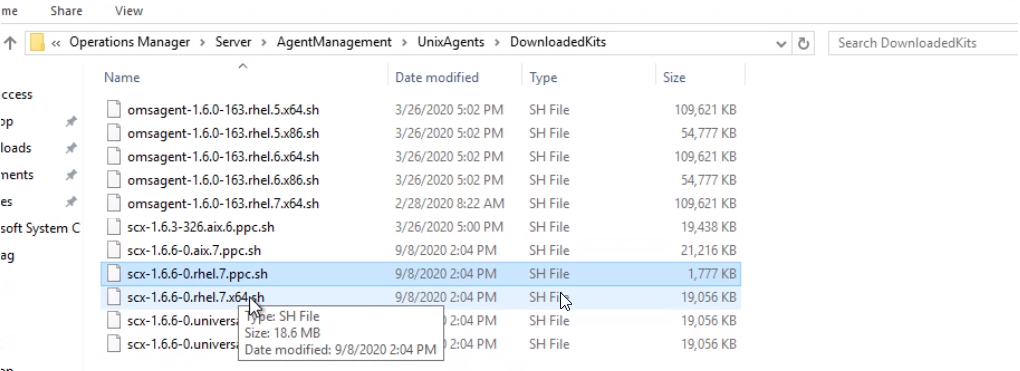
DownloadedKits 폴더에서 이동한 후 검색을 다시 시도합니다. 이제 검색이 성공해야 합니다.
참고 항목
다른 오류로 검색이 실패할 수 있습니다. 오류는 sudoers, 연결 등과 같은 더 많은 문제 해결이 필요하다는 것을 나타냅니다.
SSH 연결 오류
SSH 검색 중에 실패했습니다. 종료 코드: -1073479162
오류 설명
표준 출력:
표준 오류:
예외 메시지:예외(-1073479162)로 인해 SSH 명령이 실패했습니다. 대상 컴퓨터가 적극적으로 거부했기 때문에 연결할 수 없습니다.
가능한 원인
- SSH 디먼이 대상 시스템에서 실행되고 있지 않습니다.
- 네트워크 또는 호스트 기반 방화벽은 TCP 포트 22에서 SSH 연결을 차단합니다.
해상도
- SSH 디먼이 실행 중인지 확인합니다.
- TCP 포트 22를 차단하는 네트워크 방화벽 또는 호스트 방화벽이 없는지 확인합니다.
SSH 검색 중에 실패했습니다. 종료 코드: -1073479118
오류 설명
SSH 검색 중에 실패했습니다. 종료 코드: -1073479118
표준 출력:
표준 오류:
예외 메시지:예외(-1073479118)로 인해 SSH 명령이 실패했습니다. 서버에서 연결 끊기 메시지를 보냈습니다. 유형 2(프로토콜 오류: 루트에 대한 인증 실패가 너무 많음).
가능한 원인
- 검색에 지정된 사용자 계정은 SSH를 통해 로그인할 수 없습니다.
- 검색에 지정된 사용자 계정이 잘못된 사용자 이름 또는 암호를 사용하여 입력되었습니다.
해상도
- 사용자가 SSH를 통해 로그인할 수 있는지 확인합니다.
- 입력 자격 증명을 확인하고 사용자가 대상 호스트에 정의되어 있는지 확인합니다.
SSH 검색 중에 실패했습니다. 종료 코드: 1
오류 설명
SSH 검색 중에 실패했습니다. 종료 코드: 1
표준 출력: Sudo 경로: /usr/bin/
표준 오류: sudo: 죄송합니다. sudo를 실행하려면 tty가 있어야 합니다.
예외 메시지:
원인
사용자 자격 증명 입력에서 Sudo 권한 상승이 선택되었지만 sudoersrequiretty에서 사용자에 대해 옵션을 사용하지 않도록 설정하지 않았습니다.
해결 방법
명령을 사용하여 visudo 대상 호스트에서 sudoers 파일을 편집하고 다음 줄을 추가합니다.
기본값: <username>!requiretty
자세한 내용은 sudo 권한 상승 및 SSH 키를 구성하는 방법을 참조 하세요.
잘못된 SU 암호
오류 설명
. [?1034hopsuser@lx1:~> su - root -c 'sh /tmp/scx-opsuser/GetOSVersion.sh; EC=$?; rm -rf /tmp/scx-opsuser; 종료 $EC'
암호:
exit
su: 잘못된 암호
opsuser@lx1:~> 종료
logout
가능한 원인
사용자 자격 증명 입력에서 Su 권한 상승이 선택되었지만 su 권한 상승을 위해 잘못된 루트 암호가 제공되었습니다.
해결 방법
권한 상승 구성 대화 상자에서 루트에 대한 암호 입력을 확인합니다.
SSH 검색 중에 실패했습니다. 종료 코드: -2147221248
오류 설명
SSH 검색 중에 실패했습니다. 종료 코드: -2147221248
표준 출력:
표준 오류: 홈 디렉터리 /home/username에 chdir할 수 없습니다. 이러한 파일 또는 디렉터리가 없습니다.원인
검색에 지정된 사용자 계정에 홈 디렉터리가 없습니다.
해결 방법
사용자에게 /home/에 홈 디렉터리가 있고 사용자가 이 디렉터리에 쓸 수 있는지 확인합니다.
오류 설명
SSH 검색 중에 실패했습니다. 종료 코드: -2147221248
표준 출력:
표준 오류: 루트의 암호:
예외 메시지:작업 시간이 초과됨원인
사용자 자격 증명 입력에서 Sudo 권한 상승이 선택되었습니다. 그러나 검색에 지정된 사용자 계정이 암호 없는 sudo 권한 상승을 사용하도록 올바르게 구성되지 않았거나 검색에 사용된 사용자 계정에 필요한 sudo 권한 상승 권한이 부여되지 않았습니다.
해결 방법
sudo 권한 상승 구성 설명서를 검토하고 sudo에 대한 사용자 구성을 확인합니다. 암호 없는 sudo를 구성해야 합니다.
WSMan 연결 오류
에이전트가 요청에 응답했지만 액세스가 거부됨으로 인해 WSMan 연결이 실패했습니다.
가능한 원인
- 에이전트가 설치되고 에이전트 인증서가 서명되었습니다. 그러나 에이전트 확인을 위해 제공된 사용자 자격 증명이 잘못되었습니다.
- 검색에 지정된 사용자 계정이 SSH 키를 사용하여 인증하도록 구성되었지만 에이전트 확인을 위해 제공된 사용자 자격 증명이 잘못되었습니다.
- UNIX 쪽에 권한 문제 또는 잘못된 PAM 구성이 있습니다.
해결 방법
이 문제를 해결하려면 다음 단계를 따르세요.
에이전트 확인을 위한 사용자 이름 및 암호가 올바르게 입력되었는지와 사용자가 대상 호스트의 유효한 사용자인지 확인합니다.
문제가 지속되면 sudo 권한 상승이 올바르게 구성되었는지 확인합니다.
또한 UNIX/Linux 컴퓨터에서 메시지 로그를 확인합니다. 예를 들어 AIX에서 로그
/var/adm/messages를 찾을 수 있습니다. 다른 운영 체제에서는 위치가 다를 수 있습니다.다음과 같은 줄을 찾습니다.
9월 3일 14:49:07 서버 인증|security:debug /opt/microsoft/scx/bin/omiserver PAM: pam_authenticate: 오류 인증에 실패했습니다.
메시지 로그에 유사한 줄이 표시되면 PAM 구성 파일에 OMIServer에 대한 정보가 누락된 것입니다. PAM 구성 파일은 디렉터리 또는
/etc/pam.conf파일에서/etc/pam.d/찾을 수 있습니다.OMIServer에 대한 정보를 PAM 구성 파일에 다시 추가하는 가장 쉬운 방법은 해당 컴퓨터에 SCX 에이전트를 처음부터 다시 설치하는 것입니다. 이 작업을 쉽게 수행할 수 없는 경우 OMI와 관련된 줄을 작업 컴퓨터에서 작동하지 않는 컴퓨터로 복사할 수 있습니다.
192.168.x.x에 대한 WSMan만 검색에 실패했습니다.
가능한 원인
- 검색 유형 옵션이 설치된 에이전트 및 서명된 인증서가 있는 컴퓨터로만 설정되었으며 대상 호스트에 에이전트가 설치되어 있습니다. 그러나 대상 호스트 인증서에 서명되지 않았습니다. WSMan 전용 검색 옵션을 사용하려면 에이전트를 설치하고 인증서에 수동으로 서명해야 합니다.
- 검색 유형 옵션은 설치된 에이전트 및 서명된 인증서가 있는 컴퓨터로만 설정되었지만 대상 호스트에는 현재 UNIX/Linux 에이전트가 설치되어 있지 않습니다.
- 검색 유형 옵션이 설치된 에이전트 및 서명된 인증서가 있는 컴퓨터로만 설정되었지만 UNIX/Linux 에이전트가 현재 실행되고 있지 않습니다.
- 검색 유형 옵션이 설치된 에이전트 및 서명된 인증서가 있는 컴퓨터로만 설정되었지만 대상 호스트에 연결할 수 없거나 네트워크 또는 호스트 기반 방화벽이 연결을 차단하거나 UNIX/Linux 에이전트가 현재 다운되었습니다.
해상도
- 인증서에 수동으로 서명합니다.
- UNIX/Linux 에이전트가 설치되어 있는지 확인합니다.
- 검색 마법사에서 인증서 서명을 수행할 수 있도록 모든 컴퓨터 검색 옵션을 변경합니다.
- UNIX/Linux 에이전트가 실행 중이고 대상 호스트에 연결할 수 있는지 확인합니다.
- 네트워크 방화벽 또는 호스트 방화벽이 TCP 포트 1270에 대한 액세스를 방해하는지 확인합니다.
기타 오류
태스크의 대상이 개체의 클래스와 일치하지 않으므로 개체에 대해 작업을 실행할 수 없습니다.
원인
System Center 2012 Operations Manager 관리 그룹에서 가져온 UNIX/Linux 관리 팩이 Operations Manager 2007 R2 버전인 경우 이 문제가 발생할 수 있습니다.
해결 방법
System Center 2012 버전의 UNIX/Linux 운영 체제 관리 팩을 가져옵니다.
에이전트가 설치되어 있고 Operations Manager에서 컴퓨터가 이미 모니터링되고 있습니다.
원인
대상 호스트가 이 관리 그룹에서 이미 검색되었습니다.
해결 방법
사용자가 조치할 필요는 없습니다. 에이전트 업그레이드 또는 대체 리소스 풀로의 마이그레이션은 운영 콘솔의 관리 창에 있는 UNIX/Linux 서버 보기에서 수행할 수 있습니다.
가져온 관리 팩에서 일치하는 지원되는 에이전트 인스턴스를 찾지 못했습니다.
오류 설명
가져온 관리 팩에서 지원되는 에이전트 인스턴스와 일치하는 항목을 찾지 못했습니다. 이 컴퓨터를 검색하려면 이 플랫폼에 대한 관리 팩을 가져오세요.
가능한 원인
- 대상 호스트가 지원되지 않는 운영 체제를 실행하고 있습니다.
- 대상 호스트의 운영 체제에 대한 올바른 관리 팩을 가져오지 않았습니다.
- 운영 체제에 대한 올바른 관리 팩을 최근에 가져왔지만 아직 완전히 로드되지 않았습니다.
해상도
- 대상 호스트가 지원되는 운영 체제를 실행하고 있는지 확인합니다.
- 대상 호스트의 운영 체제 및 버전에 대한 관리 팩을 가져옵니다.
- 관리 팩을 가져온 경우에도 로드 중일 수 있습니다. 몇 분 정도 기다렸다가 검색을 다시 실행합니다.
설치 가능한 에이전트 유형을 열거할 수 없습니다. 연결된 리소스 풀이 여전히 초기화 중일 수 있습니다.
오류 설명
설치 가능한 에이전트 유형을 열거할 수 없습니다. 연결된 리소스 풀이 여전히 초기화 중일 수 있습니다. 새로 만든 리소스 풀을 선택한 경우 사용하기 전에 몇 분 정도 기다려 주세요.
가능한 원인
- 검색에 사용되는 리소스 풀이 정상이 아닙니다. 예를 들어 대부분의 멤버 서버가 오프라인 상태입니다.
- 검색에 사용된 리소스 풀이 최근에 만들어졌지만 완전히 초기화되지는 않았습니다.
해결 방법
검색에 사용된 리소스 풀이 최근에 만들어진 경우 몇 분 후에 검색을 다시 시도하여 풀을 초기화할 수 있도록 합니다. 그렇지 않은 경우 검색에 사용되는 리소스 풀의 멤버인 서버에서 Operations Manager 이벤트 로그를 확인하여 문제의 원인을 확인합니다.
새 에이전트를 이 컴퓨터에 복사할 수 없음
오류 설명
메시지: 이 컴퓨터에 새 에이전트를 복사할 수 없음
세부 정보:
키트를 복사하지 못했습니다. 종료 코드: -1073479144
표준 출력:
표준 오류:
예외 메시지: 예외(-1073479144)로 인해 SSH 명령이 실패했습니다.
원인
데이터베이스와 에이전트 리포지토리 간의 파일 에이전트 버전이 일치하지 않습니다.
해상도
- 버전 불일치로 인해 실패한 에이전트가 모두 실패했는지 확인합니다. 그렇지 않으면 다른 문제 해결 단계를 적용합니다.
- 실패한 에이전트를 다시 업데이트합니다. 일반적으로 실패한 에이전트 목록은 업데이트 반복마다 짧아지고 짧아집니다.
- Unix 또는 Linux 머신을 관리하기 위해 Linux 리소스 풀 또는 기타 풀의 모든 멤버에서 상태 관리 서비스 다시 시작합니다.
%ProgramFiles%\Microsoft System Center 2012 R2\Operations Manager\Server\AgentManagement\UnixAgents\DownloadedKits파일 이름이 올바른지 폴더를 확인합니다. 검색 마법사를 닫았다가 다시 열어야 합니다.
자세한 정보
자세한 도움말은 TechNet 지원 포럼을 참조하거나 Microsoft 지원 문의하세요.